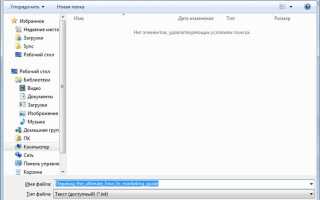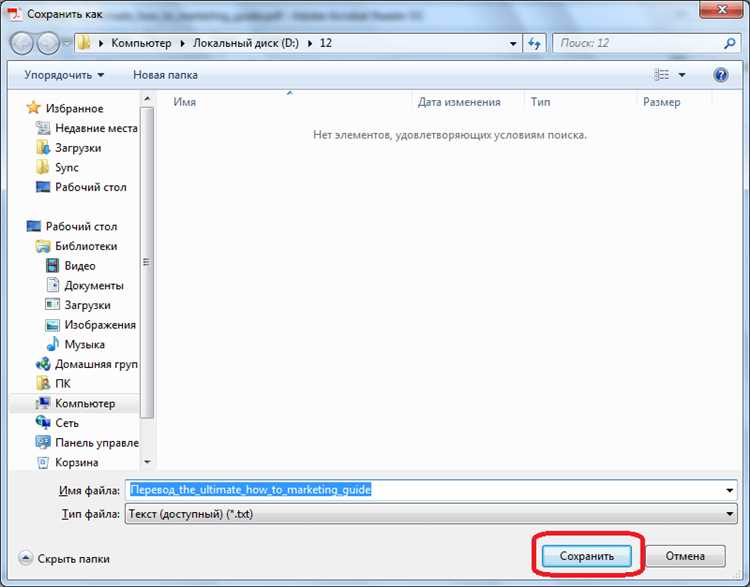
Для эффективной работы с данными, сохранение документов в формате PDF является важным шагом. Excel предлагает различные способы преобразования таблиц и отчетов в PDF, сохраняя их форматирование и внешний вид. Этот процесс полезен при отправке отчетов коллегам, партнерам или клиентам, так как PDF сохраняет точность отображения независимо от устройства.
Первый и самый простой способ – использовать встроенные функции Excel. В программе предусмотрена опция экспорта документа в PDF с минимальными настройками. Это подходит для большинства стандартных задач, когда важно сохранить не только данные, но и внешний вид таблицы.
Для более сложных задач, например, при необходимости контролировать размер страницы или шрифт, можно использовать дополнительные параметры. В таких случаях Excel позволяет предварительно настроить макет страницы, чтобы он идеально подходил для PDF-документа, а также выбрать нужные области для печати. В этой инструкции мы рассмотрим все шаги для максимально эффективного преобразования Excel в PDF с учетом различных потребностей пользователей.
Как преобразовать Excel в PDF: пошаговая инструкция
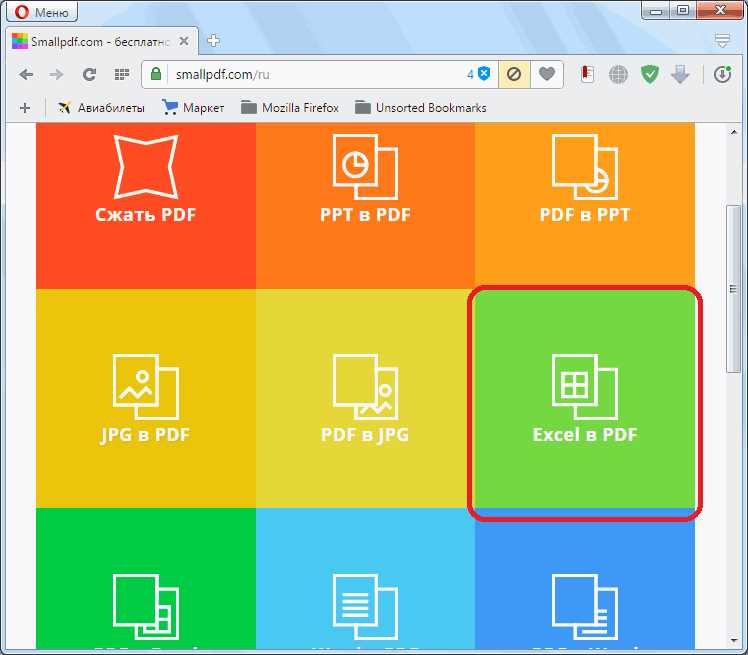
Чтобы преобразовать файл Excel в PDF, следуйте этим простым шагам:
Шаг 1: Откройте файл Excel, который вы хотите сохранить в формате PDF. Убедитесь, что в документе нет лишних данных или элементов, которые не должны попасть в итоговый файл. Если необходимо, удалите или скрывайте ненужные строки и столбцы.
Шаг 2: Перейдите в раздел меню «Файл» в верхней части окна Excel. Затем выберите пункт «Сохранить как» или «Экспортировать». В зависимости от версии программы, доступ к функции может немного различаться.
Шаг 3: В открывшемся окне выберите место, куда вы хотите сохранить файл. В поле «Тип файла» или «Сохранить как тип» выберите опцию «PDF». Для этого откройте выпадающее меню и выберите «PDF» или «PDF (*.pdf)».
Шаг 4: Настройте параметры экспорта. Вы можете выбрать конкретный диапазон страниц или листов для сохранения в PDF. Если необходимо, измените настройки качества, указав, например, «Стандартное» или «Минимальное», в зависимости от того, что вам нужно (качество или размер файла).
Шаг 5: Нажмите кнопку «Сохранить». Excel создаст PDF-документ, который будет содержать данные, отображенные в выбранном вами диапазоне.
Дополнительные рекомендации: При создании PDF из Excel следите за форматированием. Иногда текст и графика могут измениться в процессе преобразования. Рекомендуется проверять итоговый файл перед отправкой или печатью. Чтобы избежать потери данных, перед сохранением в PDF всегда делайте копию исходного файла.
Как сохранить файл Excel в PDF через стандартные функции Excel

Чтобы сохранить файл Excel в формате PDF, используйте встроенную функцию «Сохранить как» в программе. Для этого выполните следующие шаги:
1. Откройте файл Excel. Перед сохранением убедитесь, что все данные в документе отображаются корректно и нет ошибок.
2. Перейдите в меню «Файл». В верхней части окна Excel выберите пункт «Файл» для открытия основного меню.
3. Выберите «Сохранить как». В выпадающем списке нажмите на «Сохранить как», затем выберите место для сохранения файла, например, на компьютере или в облачном хранилище.
4. Укажите формат PDF. В диалоговом окне сохранения файла в поле «Тип» выберите формат «PDF» из выпадающего списка. Это позволит сохранить документ в нужном формате.
6. Нажмите «Сохранить». После настройки параметров нажмите на кнопку «Сохранить», и файл будет сохранен в формате PDF в выбранной папке.
Важно помнить, что при сохранении в PDF Excel точно воспроизведет структуру документа, включая шрифты, цвета и таблицы, что особенно полезно при создании отчетов и презентаций.
Печать в PDF из Excel: настройка и параметры
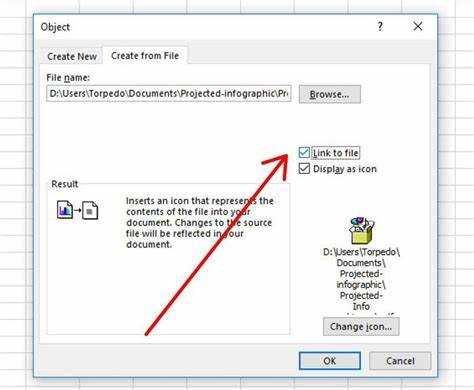
Чтобы создать PDF из Excel, первым делом необходимо правильно настроить параметры печати. В Excel можно настроить область печати, размер страницы, ориентацию и другие элементы документа, которые будут учтены при создании PDF.
Для начала откройте файл Excel и перейдите в меню «Файл», затем выберите «Печать». В настройках принтера выберите «Microsoft Print to PDF» или другой установленный PDF-принтер.
Следующий важный шаг – настройка параметров страницы. В разделе «Настройка страницы» можно выбрать ориентацию (книжная или альбомная) и установить размеры страницы, подходящие для вашего документа. Убедитесь, что выбран правильный размер бумаги (например, A4), чтобы избежать искажения данных при преобразовании.
Определите область печати. Чтобы выбрать только нужные данные, выделите ячейки, которые вы хотите напечатать, и выберите команду «Установить область печати» в меню «Макет». Это гарантирует, что PDF будет содержать только нужную информацию, без лишних пустых ячеек.
При необходимости отрегулируйте поля страницы. Это можно сделать в разделе «Настройка страницы», где доступны параметры полей для верхней, нижней, левой и правой части страницы. Подберите такие значения, чтобы весь контент помещался на странице без обрезки.
Если в документе много строк или столбцов, настройте параметры масштабирования. В меню «Настройка страницы» есть опция «Масштабировать для Fit», где можно выбрать «По ширине» или «По высоте». Это автоматически подгонит таблицу под размер страницы, предотвращая обрезку данных при печати в PDF.
После того как все параметры настроены, нажмите «Печать». Excel предложит выбрать место для сохранения PDF-файла. Укажите папку и имя файла, затем сохраните его. Все настройки будут учтены, и вы получите документ в формате PDF с нужным содержанием.
Как выбрать область для экспорта в PDF в Excel
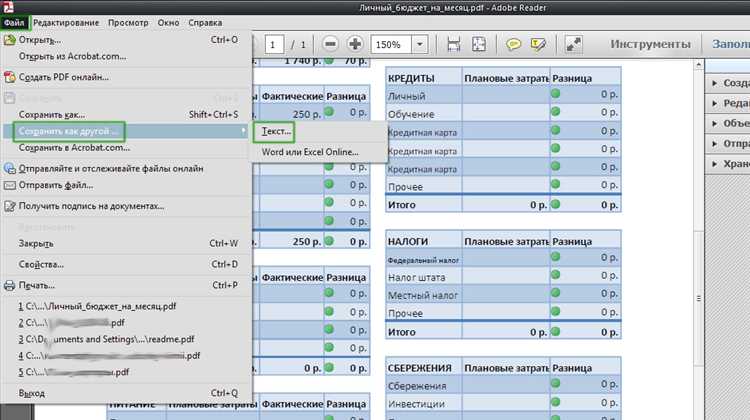
При экспорте документа Excel в PDF важно точно настроить область, чтобы в файле оказались только нужные данные. Для этого можно использовать несколько методов выбора области печати. Рассмотрим, как это сделать шаг за шагом.
1. Выбор области с помощью функции «Выделить область» в Excel:
Для начала выделите нужную часть таблицы, которая должна попасть в PDF. После этого перейдите на вкладку «Разметка страницы» и нажмите кнопку «Область для печати». Это позволит ограничить область данных, которая будет экспортирована. Убедитесь, что в выбранную область не попадают лишние строки или столбцы.
2. Настройка области печати через диалоговое окно «Печать»:
Перейдите в раздел «Файл» и выберите «Печать». В появившемся окне настроек печати выберите принтер «Microsoft Print to PDF» и нажмите «Настройки». В разделе «Параметры страницы» установите границы, чтобы задать точную область, которую вы хотите экспортировать. Вы можете выбрать такие параметры, как ориентация страницы (книжная или альбомная) и размер бумаги.
3. Использование области печати с автоматическим масштабированием:
В том случае, если ваш документ слишком велик и не помещается на одну страницу, Excel позволяет автоматически масштабировать данные для корректного отображения в PDF. В разделе «Настройки страницы» в меню «Печать» выберите «Масштабирование» и установите параметр «Уменьшить до» или «Подогнать под одну страницу». Это поможет избежать обрезания информации.
4. Окно предпросмотра:
После настройки области печати обязательно используйте предпросмотр, чтобы убедиться, что все данные находятся в пределах заданных границ и форматирование отображается корректно. Если какие-то данные выходят за пределы страницы, можно вернуться в настройки и подкорректировать параметры.
Использование онлайн-сервисов для преобразования Excel в PDF
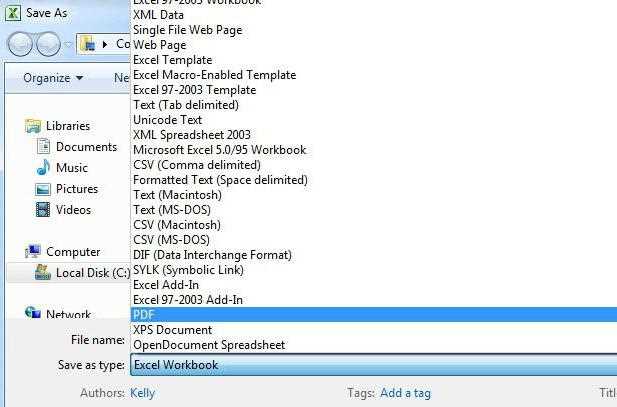
Онлайн-сервисы предлагают быстрый способ конвертации Excel в PDF без необходимости установки программного обеспечения. В большинстве случаев они бесплатны и позволяют работать с файлами без регистрации. Рассмотрим несколько популярных платформ, которые подходят для этой задачи.
3. PDF2Go — позволяет не только преобразовывать файлы Excel в PDF, но и редактировать их перед конвертацией. Например, можно изменить размер шрифта или добавить водяной знак. Это полезно для подготовки документа перед его отправкой или публикацией.
4. Zamzar — сервис, который поддерживает множество форматов и предоставляет быстрые результаты. Он подходит для пользователей, которым нужно преобразовать Excel в PDF с минимальными настройками. Для конвертации достаточно выбрать файл, указать формат PDF и ввести адрес электронной почты для получения готового документа.
5. Online2PDF — этот сервис отличается возможностью более точной настройки параметров при конвертации Excel в PDF. Например, можно выбрать, какие листы из документа необходимо сохранить, а также задать шифрование PDF. Простой интерфейс и поддержка файлов больших размеров делают его удобным для многих пользователей.
Преимущество онлайн-сервисов – это их доступность и отсутствие необходимости установки программного обеспечения. Однако важно учитывать, что для работы с конфиденциальной информацией лучше использовать проверенные сервисы с высокой репутацией, так как файлы загружаются на серверы третьих сторон.
Как оптимизировать качество и форматирование при сохранении в PDF
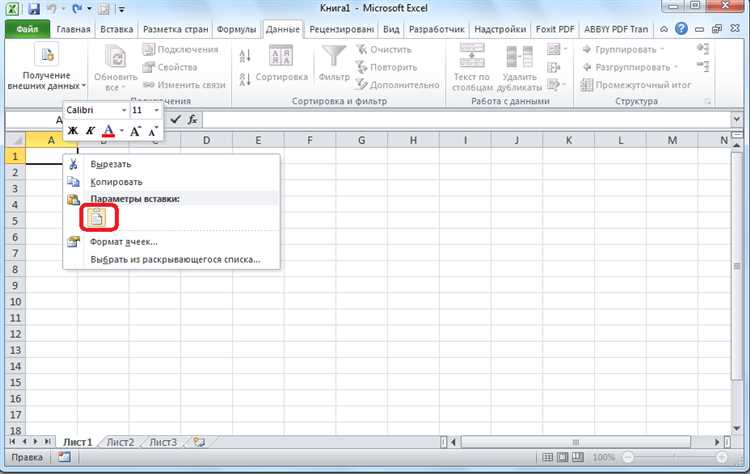
При сохранении документа Excel в формате PDF важно учесть несколько факторов, чтобы сохранить максимальное качество и правильное форматирование. Рассмотрим шаги для достижения наилучших результатов.
- Настройка полей: Отрегулируйте поля страницы, чтобы избежать пустых областей по краям документа. Для этого используйте вкладку «Разметка страницы» и установите подходящие размеры полей, не слишком большие и не слишком маленькие.
- Оптимизация изображений: Если ваш Excel-документ включает графику, убедитесь, что изображения имеют достаточно высокое разрешение для печати, но не превышают размеры, которые могут замедлить сохранение или вывести файл в слишком большом размере. Используйте разрешение около 150-300 DPI.
- Использование качественного шрифта: Выбирайте стандартные шрифты, такие как Arial или Calibri. Это улучшит совместимость и предотвратит проблемы с отображением текста при открытии PDF на разных устройствах.
- Удаление ненужных объектов: Прежде чем сохранить файл в PDF, удалите все лишние элементы: пустые строки, скрытые столбцы или строки, которые могут не быть видны при просмотре на экране, но увеличивают размер файла.
- Управление цветами: Для печати рекомендуется использовать цвета с высокой контрастностью, чтобы текст и графика были четко видны. В Excel можно настроить схему цветов через параметры печати, чтобы улучшить восприятие документа в PDF.
- Проверка предварительного просмотра: Прежде чем окончательно сохранить файл, всегда проверяйте, как он будет выглядеть в PDF. Это поможет выявить несоответствия в форматировании и сделать необходимые коррективы.
- Использование защиты PDF: Для защиты содержимого документа от изменений, добавьте пароль или ограничения на редактирование PDF-файла. Это гарантирует сохранность информации.
Применяя эти рекомендации, вы сможете сохранить качество и форматирование вашего Excel-документа при его конвертации в PDF, обеспечив удобство для дальнейшего использования и печати.
Вопрос-ответ:
Как преобразовать Excel в PDF с помощью стандартных функций Excel?
Для того чтобы преобразовать документ Excel в формат PDF, необходимо выполнить несколько простых шагов. Сначала откройте файл в Excel. Затем выберите вкладку «Файл» в верхнем меню и нажмите «Сохранить как». В появившемся окне выберите папку для сохранения и в выпадающем списке «Тип файла» выберите PDF. Нажмите «Сохранить», и файл будет преобразован в PDF.
Можно ли настроить параметры экспорта в PDF в Excel?
Да, Excel позволяет настроить параметры экспорта в PDF. Для этого, прежде чем сохранить файл, откройте вкладку «Файл» и выберите «Печать». В разделе настроек принтера выберите «Сохранить как PDF». Здесь можно настроить параметры, такие как ориентация страницы, размер бумаги, поля, а также выбрать, какие страницы или части документа нужно сохранить. После всех настроек нажмите «Сохранить», и файл будет экспортирован в PDF с учётом выбранных параметров.
Какие функции в Excel можно использовать, чтобы улучшить внешний вид документа перед сохранением в PDF?
Для улучшения внешнего вида документа перед сохранением в PDF в Excel можно воспользоваться несколькими инструментами. Например, можно использовать настройку «Размещение на одной странице», которая позволяет отформатировать таблицу так, чтобы она поместилась на одной странице. Также полезно использовать стили и форматирование ячеек, чтобы улучшить визуальное восприятие данных. Перед сохранением проверьте, как будет выглядеть документ в режиме «Предварительный просмотр», чтобы убедиться, что все элементы отображаются корректно.
Как избежать проблем с размером файла PDF при конвертации из Excel?
Если при сохранении файла Excel в PDF его размер слишком велик, можно попробовать уменьшить разрешение изображений и графиков, если они есть в документе. Также можно использовать функцию «Печать», чтобы настроить вывод на меньший формат бумаги или уменьшить масштаб документа. Еще один способ — это сохранить файл с выбором более компактных настроек качества в разделе «Параметры PDF» в диалоговом окне сохранения.
Как преобразовать несколько листов Excel в один PDF-документ?
Чтобы сохранить несколько листов Excel в один PDF-документ, необходимо выбрать все нужные листы. Для этого удерживайте клавишу Ctrl и щелкайте по вкладкам листов, которые хотите включить. После этого перейдите в «Файл» — «Сохранить как» и выберите формат PDF. В настройках печати можно указать, чтобы все выбранные листы сохранялись в одном файле. Это позволит вам создать единый PDF-документ с несколькими страницами.
Как конвертировать Excel в PDF на Windows?
Чтобы преобразовать файл Excel в формат PDF на Windows, откройте файл в Excel. Затем нажмите на вкладку «Файл» в верхней части окна и выберите пункт «Сохранить как». В появившемся меню выберите расположение, куда вы хотите сохранить файл, и в поле «Тип файла» выберите «PDF». После этого нажмите кнопку «Сохранить», и ваш документ будет сохранен в формате PDF.
Можно ли настроить параметры PDF при конвертации из Excel?
Да, при конвертации Excel в PDF можно настроить несколько параметров. Для этого в меню «Сохранить как» нужно выбрать PDF и нажать на кнопку «Параметры». Здесь вы можете выбрать, какие страницы документа будут сохранены, а также настроить другие параметры, такие как включение или исключение определенных диапазонов ячеек или листов. Это позволит вам создать PDF с учетом всех ваших предпочтений.